首页
Win7系统怎么使用ghost硬盘安装器安装?
Win7系统怎么使用ghost硬盘安装器安装?
2022-01-15 15:21:54
来源:互联网
作者:admin
Win7系统怎么使用ghost硬盘安装器安装?许多小伙伴在网站上下载的精简优化系统都是ghost镜像文件,而对于许多小白用户来说不知道怎么安装,今天小编就为大家讲解一下怎么安装系统吧!
操作方法:
1、系统自动备份
选“备份”—点击“。。。”—选择保存目录—执行 即可。
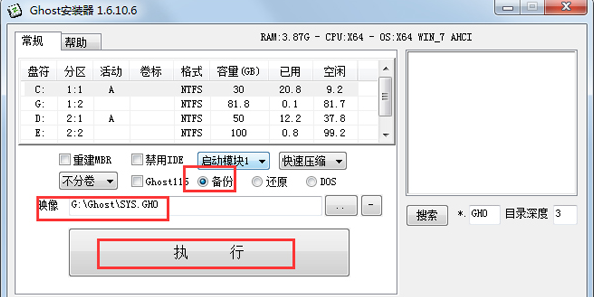
2、系统自动还原(怎么用u盘重装系统就来小白官网查阅相关教程!)
选“还原”—点击“。。。”—选择Ghost镜像—执行。
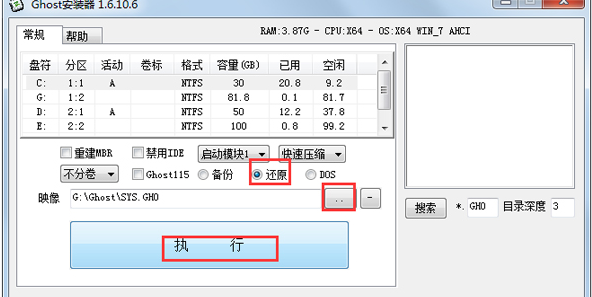
3、从ISO中还原Ghost镜像
选“还原”——点击“。。。”——文件类型:光盘镜像(*.ISO)——选择ISO文件——执行。
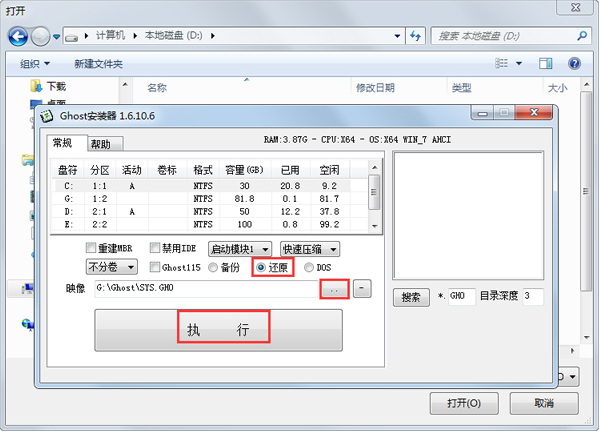
4、从网络中还原Ghost镜像
选“还原”—点击“。。。”—浏览网络中的机子—选择Ghost镜像—执行。
5、自动安装Ghost系统镜像
与程序同一目录,且Ghost镜像命名为SYS.GHO—执行。
6、进入纯DOS环境
选“DOS”—执行—手动Ghost。
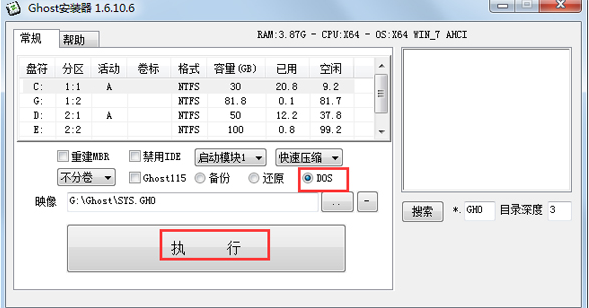
以上就是小编带来的win7系统ghost硬盘安装器怎么用的全部内容,希望可以提供帮助。
相关文章
- 安装win7系统磁盘分区必须为?win7系统磁盘如何分区? 01-21
- win7文件夹查看选项在哪?win7文件夹查看选项打开方法 01-19
- win7电脑颜色不正常怎么调?win7电脑颜色不正常调节方法 01-18
- 安装win7后鼠标动不了怎么办? 重装win7后usb全部失灵解决方法 12-20
- 微软win7专业版如何安装?微软win7专业版下载安装教程 12-15
- win7一关机就自动重启?win7关机后自动开机的解决办法 12-14
精品游戏
换一批
